Как в БИОСе поставить загрузку с флешки — подробная инструкция
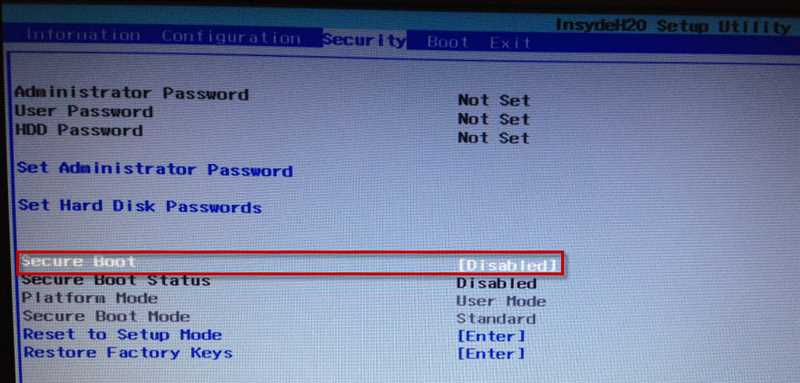
В современном мире компьютеры являются неотъемлемой частью нашей жизни. Мы используем их для работы, учебы, развлечения и многих других целей. Каждый компьютер имеет специальное программное обеспечение, известное как операционная система, с помощью которой мы можем взаимодействовать с устройством и выполнять различные задачи.
Однако иногда бывает необходимо изменить или обновить операционную систему, а может возникнуть ситуация, когда основная система недоступна. Тут на помощь приходит переносной накопитель, такой как флешка, который позволяет загрузить операционную систему с него. Этот метод является удобным и быстрым способом получить доступ к системе без необходимости установки нового программного обеспечения.
В данной статье мы рассмотрим подробную инструкцию о том, как установить загрузку операционной системы с флешки в BIOS вашего компьютера. Мы рассмотрим основные шаги, необходимые для изменения порядка загрузки и настройки BIOS, а также поделимся полезными советами, которые помогут вам успешно выполнить эту задачу.
Настройка BIOS для загрузки с флеш-накопителя — подробное руководство
Для начала, необходимо войти в BIOS. Это можно сделать, перезагрузив компьютер и нажав определенную клавишу (часто это Del, F2 или Esc) перед загрузкой операционной системы. После успешного входа в BIOS, откроется основное меню, где мы будем вносить изменения.
| 1. | Перейдите в раздел «Boot» или «Загрузка». |
| 2. | В разделе «Boot Order» или «Порядок загрузки» найдите параметр «First Boot Device» или «Первое устройство загрузки». |
| 3. | Используя клавиши со стрелками, выберите опцию, соответствующую вашему флеш-накопителю (например, USB-HDD или USB Flash Drive). |
| 4. | После выбора нужного устройства, сохраните изменения, нажав соответствующую клавишу (обычно это F10) и подтвердив внесенные изменения. |
| 5. | Выходите из BIOS и перезагрузите компьютер. |
После выполнения этих шагов, ваш компьютер будет загружаться с флеш-накопителя. Обратите внимание, что опции и названия меню в BIOS могут незначительно отличаться в зависимости от производителя и модели компьютера. Рекомендуется обратиться к руководству пользователя или посетить веб-сайт производителя для получения более подробной информации.
Откройте настройки BIOS
Для доступа к настройкам BIOS необходимо выполнить ряд определенных действий при загрузке компьютера. Точный способ доступа к BIOS может различаться в зависимости от производителя и модели компьютера, но в большинстве случаев доступ к BIOS осуществляется путем нажатия определенной клавиши или комбинации клавиш на клавиатуре во время загрузки компьютера.
Обычно при включении компьютера на экране появляется логотип производителя компьютера или информация о счетчике памяти (POST). В этот момент нужно внимательно наблюдать за появлением надписей или инструкций, которые сообщают, какую клавишу нужно нажать для доступа к настройкам BIOS.
Популярными клавишами для доступа к BIOS являются F2, F10, Delete (Del) или Esc. Однако, может существовать иные сочетания клавиш в зависимости от производителя компьютера. При неуспешных попытках доступа к BIOS рекомендуется обратиться к руководству пользователя или на веб-сайт производителя для получения точной информации о доступе к BIOS.
После успешного доступа к настройкам BIOS открывается окно с различными вкладками и параметрами. Здесь можно настроить правила загрузки операционной системы. Для установки загрузки с флешки необходимо найти опцию «Boot» или «Загрузка» и изменить порядок загрузки, чтобы флешка была в списке первых устройств.
В зависимости от версии и производителя BIOS, вкладки и параметры могут отличаться, поэтому рекомендуется ознакомиться с документацией к компьютеру или обратиться к руководству пользователя для получения подробной информации.
Найдите раздел «Boot» или «Загрузка»
Внутри раздела «Boot» или «Загрузка» находятся опции, позволяющие установить порядок загрузки устройств по приоритету. Возможными вариантами могут быть жесткий диск (HDD/SSD), CD/DVD-ROM, USB-устройства, сеть и другие устройства.
Переключение между опциями осуществляется с помощью клавиш навигации по BIOS, которые указаны на экране. Найдите соответствующую опцию, указывающую на порядок загрузки устройств.
Выберите нужное устройство, на котором находится флешка, и переместите его на первое место в списке. Это гарантирует, что компьютер будет загружаться с флешки, если она подключена.
После внесения изменений сохраните настройки BIOS и перезагрузите компьютер. Теперь ваш компьютер должен автоматически загрузиться с флешки, если она подключена к системе.
Измените порядок загрузки
Чтобы изменить порядок загрузки, вам потребуется войди в BIOS вашей системы. BIOS (Basic Input/Output System) – это программное обеспечение, которое выполняется при запуске компьютера и контролирует основные функции аппаратного обеспечения.
Для доступа к BIOS вам может потребоваться нажать определённую комбинацию клавиш на старте компьютера, например, F2, F10, Delete или Esc. Как правило, это указано на экране запуска компьютера или в документации к системе.
| 1. | Включите компьютер или перезагрузите его, если он уже работает. |
| 2. | Нажмите указанную клавишу для входа в BIOS. |
| 3. | Внимательно изучите меню BIOS и найдите раздел, отвечающий за настройку порядка загрузки. |
| 4. | Используя указатели на экране (обычно клавиши со стрелками), переместите флешку (или другое устройство) в нужную позицию в списке загрузки. |
| 5. | Сохраните изменения и выйдите из BIOS. |
| 6. | Перезагрузите компьютер и он будет загружаться с выбранного вами носителя. |
Помните, что процесс изменения порядка загрузки может немного отличаться в зависимости от производителя и модели вашего компьютера. Если вы не уверены, как правильно выполнить эти действия, рекомендуется обратиться к документации или технической поддержке производителя.

Похожие записи: